Router müssen im icom Router Management hinzugefügt werden, um sie damit verwalten zu können.
Das icom Router Management für alle icom OS-basierten Router-Modelle ermöglicht Rollouts von Geräte-Firmware, Konfigurationen, Sicherheitszertifikaten und Anwendungen.
Situation
Sie möchten einen Router mit dem Betriebssystem icom OS ihrem icom Router Management-Konto hinzufügen.
Lösung
Der über seine Seriennummer identifizierte Router muss im icom Router Management hinzugefügt werden. Das icom Router Management erstellt eine Konfiguration, die heruntergeladen und auf den Router aufgespielt werden muss. Sobald die Konfiguration auf dem Router angewendet wurde und er online ist, baut er automatisch einen Kontrollkanal zum icom Router Management auf.
Hinzufügen des Routers
Melden Sie sich am icom Router Management an.
Klicken Sie auf der Seite
 Inventar → Router auf Router hinzufügen.
Inventar → Router auf Router hinzufügen.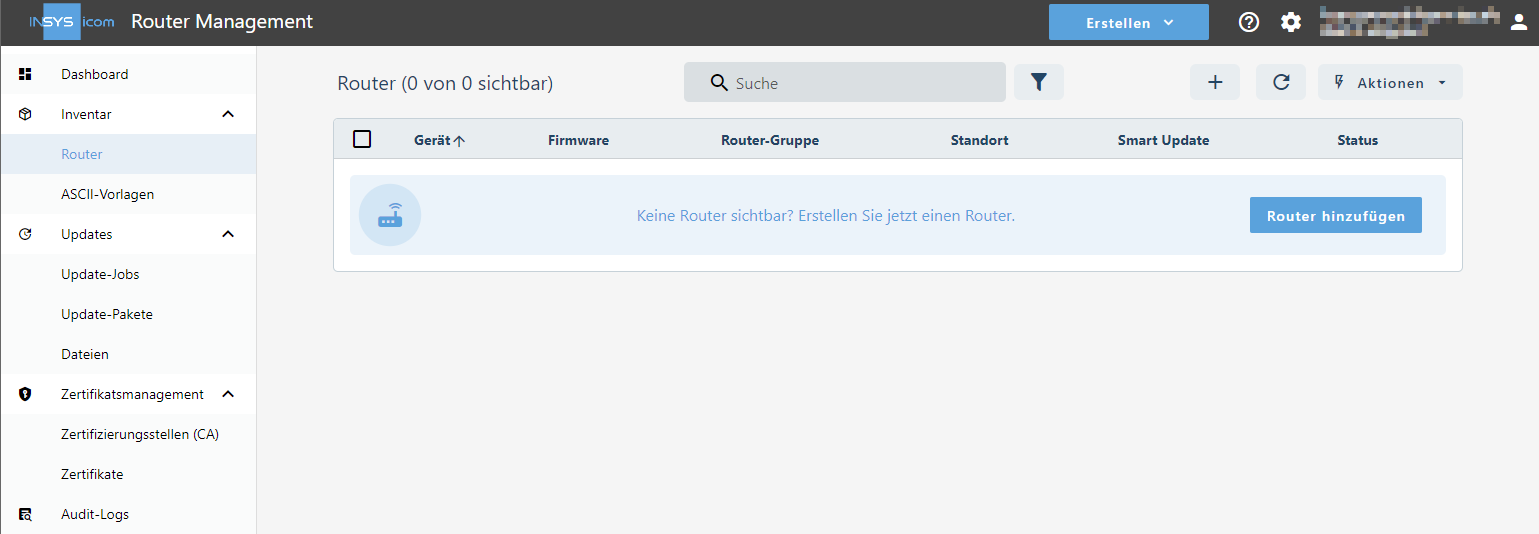
Tragen Sie einen beschreibenden Router-Namen ein.
Tragen Sie die Seriennummer des Routers ein (diese können Sie dem Aufkleber auf dem Router oder dessen Menüpunkt Status → Dashboard entnehmen).
Geben Sie optional den Standort des Routers an.
Ordnen Sie ihn einer Router-Gruppe zu und klicken Sie auf Hinzufügen. Eine Router-Gruppe ermöglicht es, mehrere Router logisch zusammenzufassen, zum Beispiel für einen Kunden oder ein Projekt.
Damit haben Sie den Router im icom Router Management hinzugefügt.
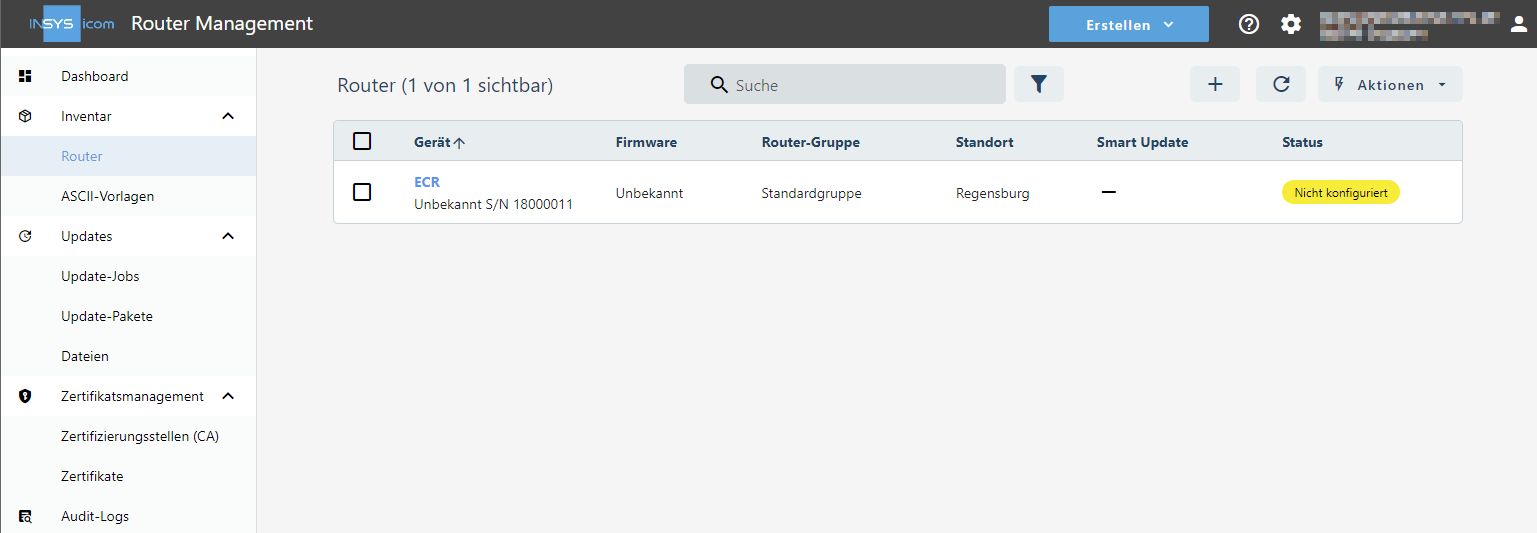
Konfigurieren des Routers
Sorgen Sie für eine Internet-Verbindung!
Der Router muss über eine Internet-Verbindung verfügen, um sich mit dem icom Router Management verbinden zu können. Diese kann am einfachsten mit Hilfe des
Schnellstart-Assistenten unter Hilfe → Assistenten hergestellt werden.
Hinweise für Router hinter einer externen Firewall!
Beachten Sie die Hinweise für Router hinter einer externen Firewall auf der Seite des Schnellstart-Assistenten.
Wählen Sie den Router auf der Seite
 Inventar → Router im icom Router Management aus und laden Sie die Router-Konfiguration mit einem Klick auf
Inventar → Router im icom Router Management aus und laden Sie die Router-Konfiguration mit einem Klick auf  Aktionen →
Aktionen →  Start-Konfiguration herunterladen herunter.
Start-Konfiguration herunterladen herunter.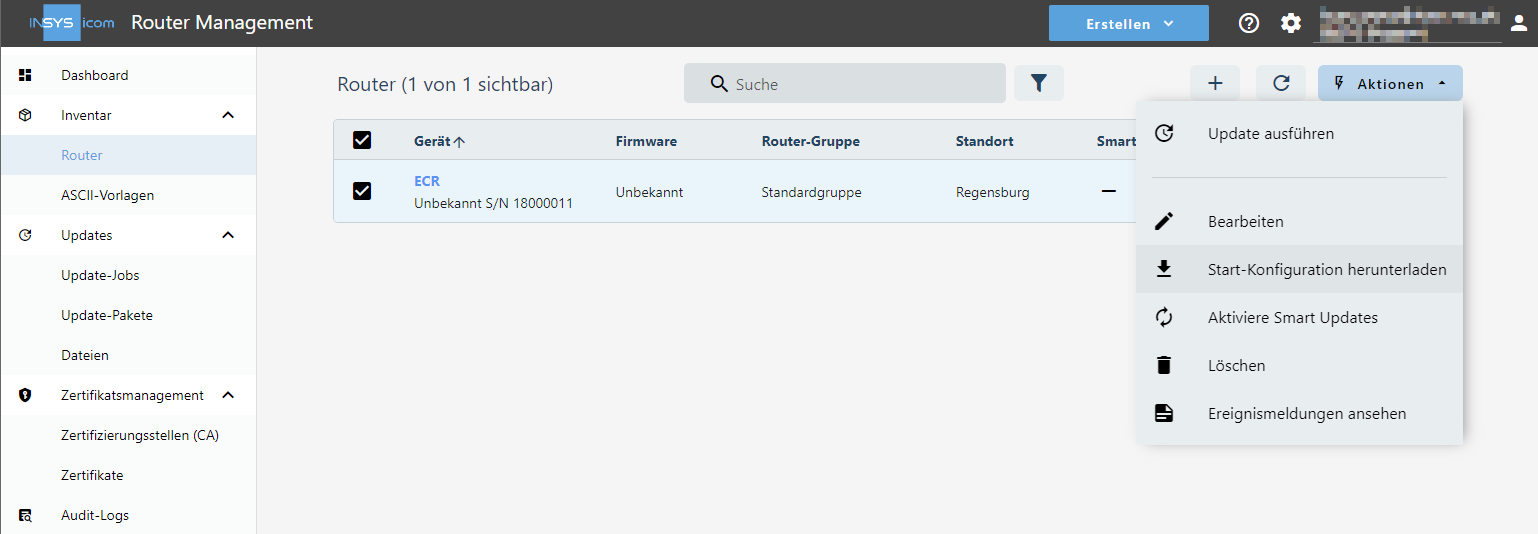
Öffnen Sie das Web-Interface des Routers: https://insys.icom
Klicken Sie im Menü
 Administration → icom Router Management auf
Administration → icom Router Management auf  und wählen Sie die heruntergeladene Konfiguration aus.
und wählen Sie die heruntergeladene Konfiguration aus.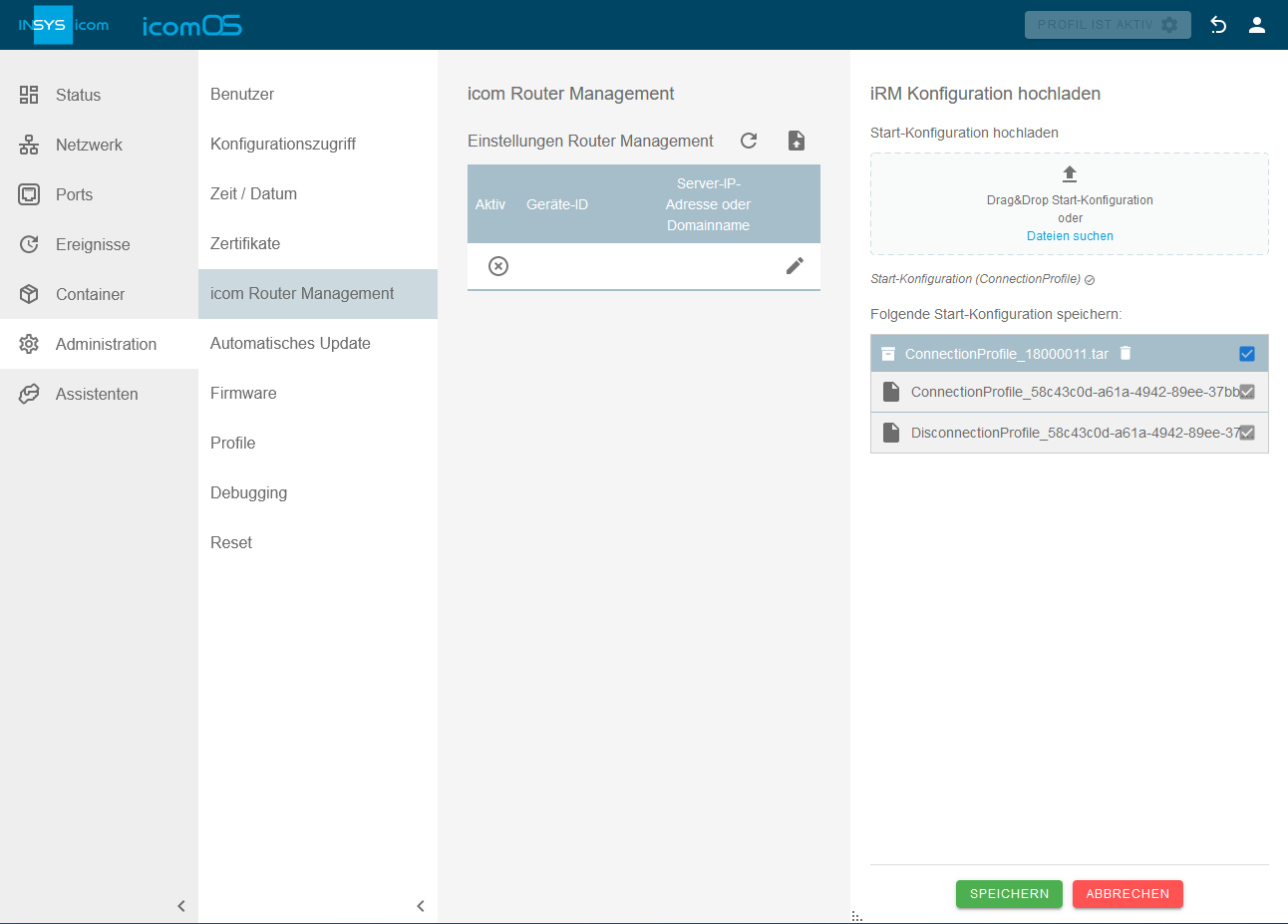
Klicken sie auf SPEICHERN.
Damit haben Sie die Konfiguration auf den Router hochgeladen. Die Konfiguration wird erst mit dem Aktivieren des Profils aktiv.
Klicken sie auf PROFIL AKTIVIEREN .

Der Router verbindet sich mit dem icom Router Management. Der erstmalige Verbindungsaufbau kann bis zu 10 Minuten dauern.
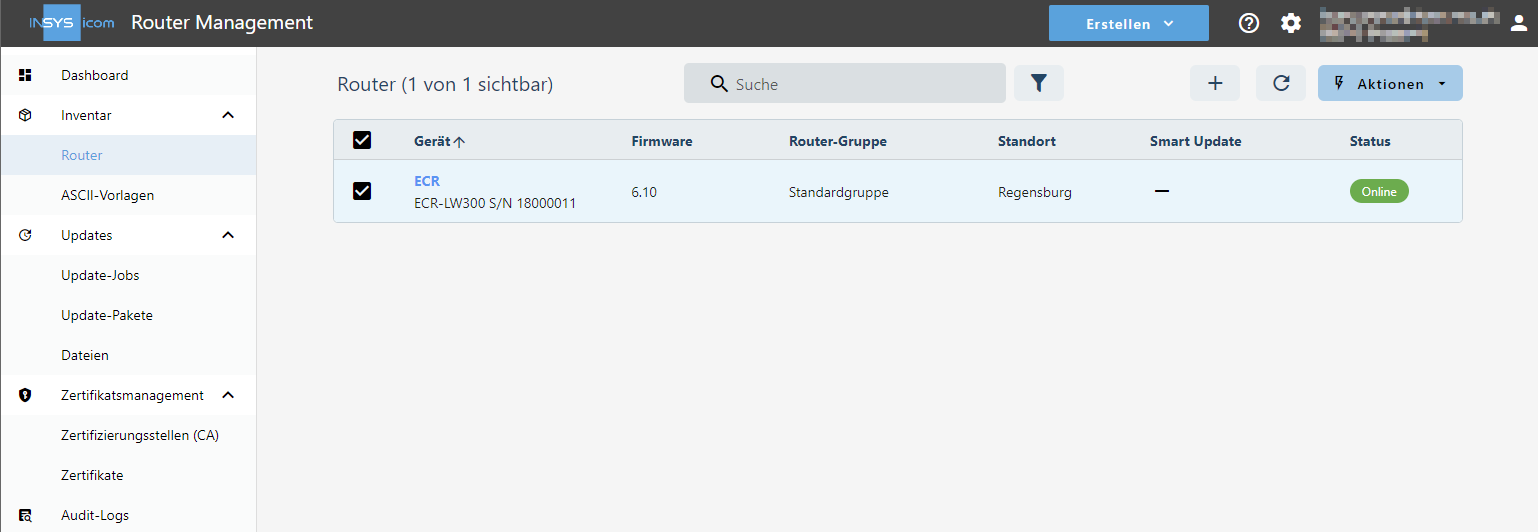
Fehlersuche
Bei Auftreten eines unerwarteten Token-Fehlers hilft es meist, die Browser-Darstellung zu aktualisieren (
 oder Strg + F5).
oder Strg + F5).Im Menü Status → Dashboard der Benutzeroberfläche des Routers kann überprüft werden, ob der Router online ist.
Im Menü Status → Logs der Benutzeroberfläche des Routers finden sich in den Logs Remote Management und Modem weitere Informationen, die bei der Fehlersuche behilflich sind.